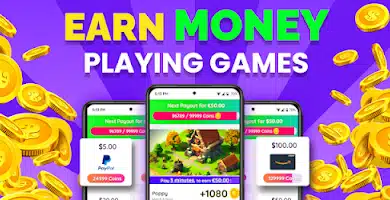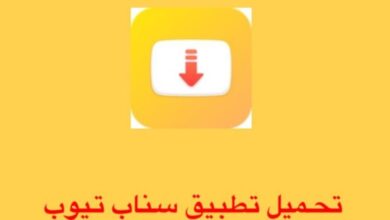هل يمكنني استعادة كلمة مرور Facebook بدون البريد الإلكتروني ورقم الهاتف؟
كيفية تسجيل الدخول إلى Facebook عندما نسيت بريدك الإلكتروني أو رقم هاتفك

سنتعلم اليوم كيفية استرجاع حساب فيس بوك اذا نسيت كلمة السر ورقم الهاتف و الايميل و رمز إعادة تعيين كلمة السر Facebook و كيف تريد الحصول على رمز إعادة تعيين كلمة السر؟ إرسال الرمز في رسالة sms و استرجاع كلمة سر الفيس بوك عن طريق الهاتف و اريد رمز إعادة تعيين كلمة السر ودخول الفيس بوك بدون كلمة السر و نسيت كلمة المرور البريد الإلكتروني وفتح الفيس بوك بدون كلمة سر 2022

في حالة نسيان كلمة مرور Facebook والبريد الإلكتروني ، يمكنك استعادتها. تعرف على كيفية إعادة تعيين كلمة مرور Facebook والبريد الإلكتروني. تعرف أيضًا على طرق حذف حساب Facebook القديم.
لقد نسيت كلمة مرور Facebook الخاصة بي ولا أعرف كيفية إعادة تعيين كلمة مرور Facebook الخاصة بي باستخدام البريد الإلكتروني.
اليوم ، يعد Facebook أحد أكثر منصات التواصل الاجتماعي شيوعًا واستخدامًا. يمنحك خيار مشاركة قصتك وأفكارك ومقاطع الفيديو وما إلى ذلك مع أصدقائك أو أقاربك في جميع أنحاء العالم. يستخدم ملايين المستخدمين Facebook ، وهو أكثر من مجرد منصة وسائط اجتماعية لأنه يوفر خيارات مثل السفر والتسوق وتناول الطعام والمزيد.
إذا كنت ترغب في تشغيل حساب Facebook الخاص بك ، فأنت بحاجة إلى تذكر بيانات اعتماد تسجيل الدخول أو البريد الإلكتروني المرتبط. إذا فقدت كلمة مرور Facebook أو بريدك الإلكتروني ، فأنت بحاجة إلى إعادة تعيينها على الفور. هل تتساءل عن كيفية إعادة تعيين كلمة مرور Facebook بالبريد الإلكتروني؟ أو كيف تفتح حساب Facebook بدون كلمة مرور وعنوان بريد إلكتروني؟
إذا كانت الإجابة بنعم ، فهذا الدليل مناسب لك. لقد ناقشنا هنا الإجراءات خطوة بخطوة لاستعادة حساب Facebook بدون بريد إلكتروني ومع البريد الإلكتروني. إلق نظرة!
- الجزء 1. إعادة تعيين كلمة مرور Facebook بدون بريد إلكتروني
- الجزء 2. تغيير كلمة مرور Facebook بدون رقم هاتف
- الجزء 3. يطرح الناس أيضًا أسئلة
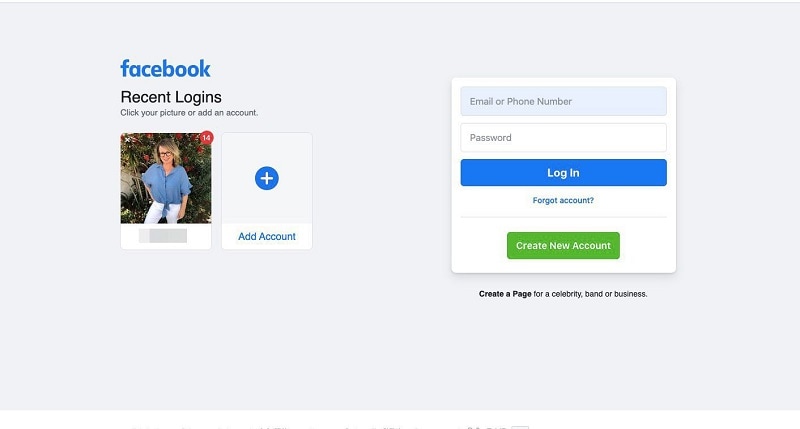
الجزء 1. إعادة تعيين كلمة مرور Facebook بدون بريد إلكتروني
من الطبيعي جدًا أن تكون قد نسيت كلمة مرور Facebook الخاصة بك. يسجل الأشخاص في هذه الأيام الدخول على الأجهزة مرة واحدة وينسون بيانات اعتمادهم. في وقت لاحق ، عندما تحتاج إلى فتح Facebook على أي جهاز أو متصفح جديد ، فقد نسيت كلمة المرور.
لكن لا داعي للذعر ، حيث يمكنك إعادة تعيين كلمة مرور Facebook بدون بريد إلكتروني. إذا تم حفظ رقم هاتفك في حسابك على Facebook ، فيمكنك استعادة كلمة مرور Facebook من خلال الخطوات المذكورة أدناه:
- الخطوة 1. اذهب إلى صفحة تسجيل الدخول إلى Facebook وانقر على ” الحساب المنسي “. الآن ، سيتم فتح صفحة جديدة توفر لك خيار استعادة كلمة المرور.
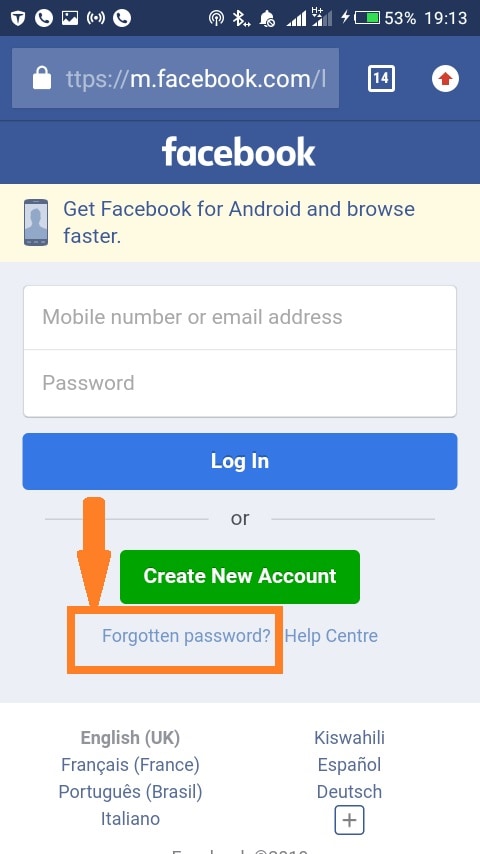
- الخطوة 2. بدلاً من ذلك ، يمكنك أيضًا النقر فوق نسيت كلمة المرور في صفحة تسجيل الدخول ، إذا كنت تتذكر بريدك الإلكتروني أو اسم المستخدم.
- الخطوة الثالثة. الآن ، ستتلقى رسالة نصية على رقم هاتفك المسجل بها رمز إعادة تعيين كلمة المرور. ابحث في حسابك عن طريق إدخال رقم هاتفك في حقل البيانات ، ثم اضغط على ” بحث “.
- الخطوة 4. بعد ذلك ، اختر الخيار الذي تريد استلام رمز إعادة تعيين كلمة المرور فيه. وانقر على ” متابعة “.
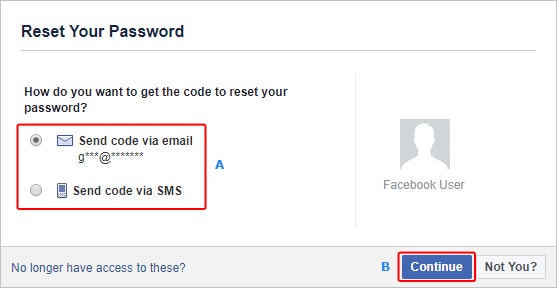
- الخطوة 5. على هاتفك ، افتح النص الخاص بك للوصول إلى الرمز. بعد ذلك ، اكتب الرمز في المربع وانقر على ” متابعة “.
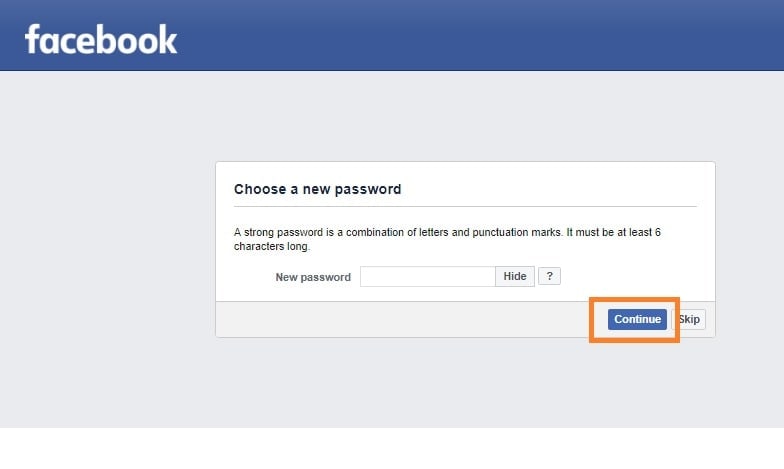
- الخطوة 6. الآن ، اكتب كلمة المرور الجديدة في المربع. قد تحتاج إلى كتابة كلمة المرور الجديدة مرتين.
هذا هو! الآن ، لقد نجحت في إعادة تعيين كلمة مرور Facebook بدون بريد إلكتروني.
الجزء 2. تغيير كلمة مرور Facebook بدون رقم هاتف
هل تريد تغيير كلمة مرور Facebook بدون رقم هاتف؟ إذا كانت الإجابة بنعم ، فاتبع الخطوات التالية:
- الخطوة 1. انتقل إلى صفحة تسجيل الدخول إلى Facebook ، وقم بتسجيل الدخول إليها باستخدام بيانات الاعتماد الخاصة بك.
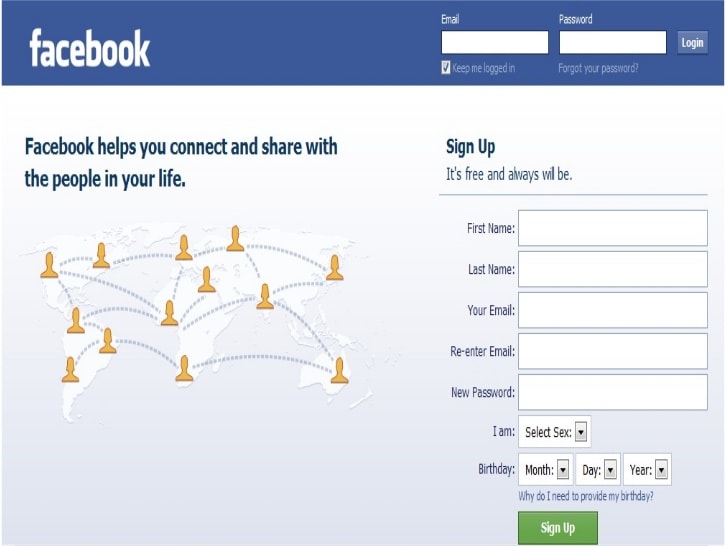
- الخطوة 2. الآن ، ابحث عن الخطوط الأفقية الثلاثة (القائمة) وانقر عليها.
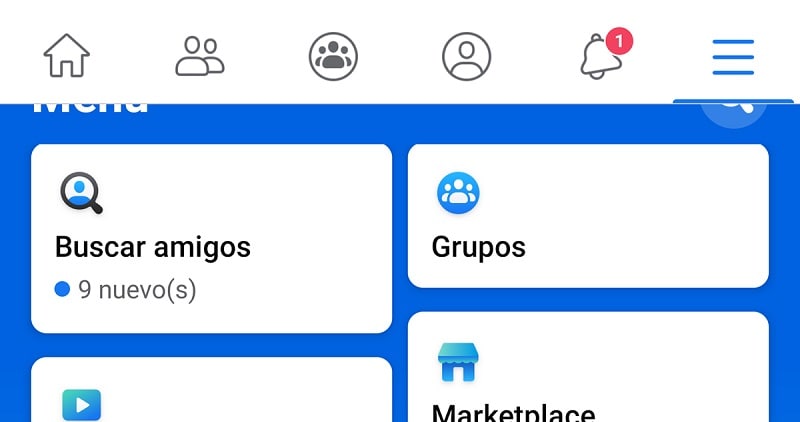
- الخطوة الثالثة. ضمن القائمة ، انتقل إلى ” الإعدادات والخصوصية “.
- الخطوة 4. علاوة على ذلك ، من الخيارات المتاحة ، اضغط على ” الإعدادات “.
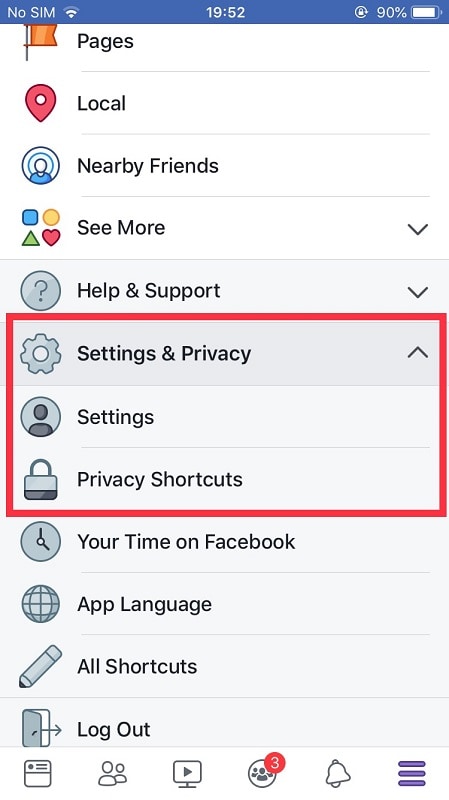
- الخطوة 5. الآن ، سترى صفحة جديدة ، وتضغط على ” الأمان وتسجيل الدخول “.
- الخطوة 6. مرة أخرى ، من الخيارات المحددة ، انقر فوق ” تغيير كلمة المرور “.
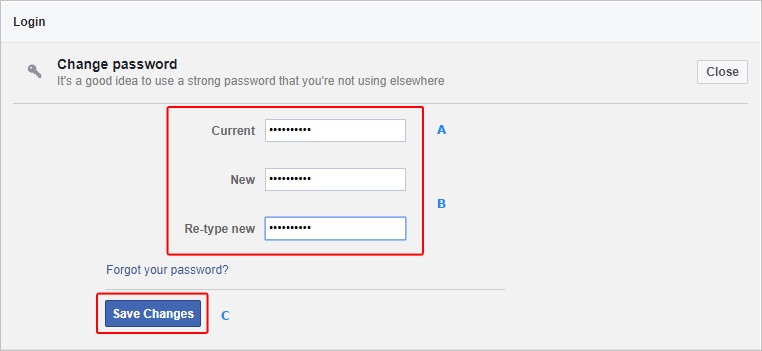
- الخطوة 7. في الصفحة الجديدة ، أدخل أولاً كلمة مرور Facebook القديمة ، ثم اكتب كلمة المرور الجديدة في الحقل.
- الخطوة 8. في النهاية ، احفظ التغييرات.
بسيط جدا! أخيرًا ، تعرف كيفية تغيير كلمة مرور Facebook بالبريد الإلكتروني.
الجزء 3. يطرح الناس أيضًا أسئلة
لدى الأشخاص العديد من الأسئلة في الاعتبار فيما يتعلق بكلمة مرور Facebook واستعادة البريد الإلكتروني. في هذا القسم ، أجبنا على سؤالين رئيسيين يتعلقان بقراءة عمليات تسجيل الدخول إلى Facebook.
1. ماذا لو لم أستطع تلقي البريد الإلكتروني لرمز إعادة تعيين كلمة المرور على Facebook؟
بالنسبة للأشخاص ، من المحبط حقًا عدم تمكنهم من تسجيل الدخول إلى Facebook. يصبح هذا أسوأ عندما لا تتلقى بريدًا إلكترونيًا لإعادة تعيين كلمة مرور Facebook.
لحسن الحظ ، يوفر لك Facebook العديد من الخيارات الأخرى التي يمكنك من خلالها استعادة كلمة مرور Facebook دون البريد الإلكتروني.
فيما يلي بعض الطرق التي يمكنك من خلالها العثور على كلمة مرور Facebook والبريد الإلكتروني.
- تحقق مما إذا كنت قد قمت بتسجيل الدخول بالفعل في مكان آخر
عندما لا تتمكن من تسجيل الدخول إلى Facebook الخاص بك وغير قادر على تلقي رمز الحماية ، تحقق مما إذا كنت قد قمت بتسجيل الدخول في مكان آخر.
تحقق من جميع أجهزة Android و iOS الخاصة بك ومتصفح الجوال وحتى متصفح مختلف على جهاز الكمبيوتر الخاص بك. وإذا وجدت أنك قمت بتسجيل الدخول في مكان آخر ، فيمكنك إعادة تعيين كلمة مرور Facebook دون الحاجة إلى رمز أمان.
- امنح Facebook بريدًا إلكترونيًا جديدًا للاتصال بك
إذا لم تقم بتسجيل الدخول في مكان آخر ، يسمح لك Facebook بتحديد رقم هاتف أو بريد إلكتروني جديد يمكنهم من خلاله مساعدتك في تغيير كلمة المرور.
لهذا ، ستحتاج إلى الانتقال إلى صفحة الاشتراك في Facebook والنقر على “هل نسيت الحساب؟”
الآن ، ستنتقل إلى صفحة “إعادة تعيين كلمة المرور” ، حيث يتعين عليك النقر فوق “لم يعد بإمكانك الوصول إلى هذه؟” حلقة الوصل.
سيُطلب منك تقديم رقم هاتف أو عنوان بريد إلكتروني جديد.
2. هل يمكنني حذف حساب Facebook القديم بدون كلمة مرور أو بريد إلكتروني
هل لم تعد تستخدم حسابك القديم على Facebook ولا تريد أن يراه الناس؟ إذا كانت الإجابة بنعم ، ففكر في حذف حساب Facebook القديم إذا كان لديك حق الوصول إليه.
إذا لم يكن لديك حق الوصول إلى حسابك القديم على Facebook ولكنك لا تزال ترغب في حذفه ، فيمكنك اتباع الخطوات المذكورة أدناه.
· حاول استعادة كلمة مرور Facebook الخاصة بك
انتقل إلى https://facebook.com/login/identify للبحث عن حسابك باسمك.
ولكن ، بالاسم ، قد تجد أو لا تجد حسابك القديم على Facebook. لذا ، إذا كنت لا ترى ذلك ، فانقر فوق “لست في هذه القائمة” ، وسيُسمح لك بإدخال اسم صديقك.
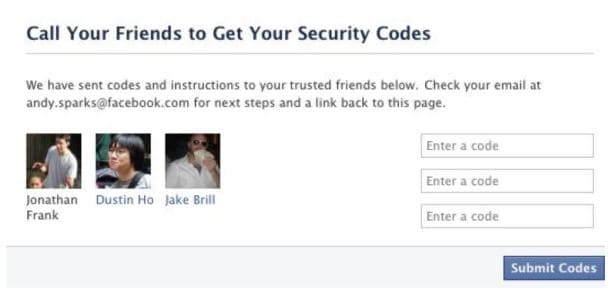
بمجرد العثور على حسابك القديم ، ستتمكن من إرسال رمز إعادة التعيين إلى أي من عناوين البريد الإلكتروني أو أرقام الهواتف التي ربطتها بحسابك.
أيضًا ، إذا لم تكن متأكدًا من البريد الإلكتروني الذي استخدمته لتسجيل الدخول إلى Facebook ، فسيظهر لك نسخة منقحة (على سبيل المثال ، n*******h@gmail.com) قد تثير ذاكرتك.
· استخدم ميزة Trusted Friends في Facebook
إذا لم تتمكن من الوصول إلى Old Facebook باستخدام عنوان البريد الإلكتروني أو رقم الهاتف ، فاختر ميزة Trusted Friends في Facebook. يتيح لك استعادة الوصول إلى حسابك القديم على Facebook في حالة نسيان بيانات الاعتماد. باستخدام هذه الميزة ، يمكنك أن تطلب من ثلاثة “أصدقاء موثوق بهم” إعطائك رمز إعادة تعيين.
ولكنه لا يعمل إلا إذا قمت بإعداد Trusted Friends في حسابك.
إذا قمت بإعداد هذا ، ثم في صفحة استرداد البريد الإلكتروني والهاتف ، سيكون هناك خيار لإدخال بريد إلكتروني أو رقم هاتف جديد.
الآن ، انقر فوق “كشف جهات الاتصال الموثوقة الخاصة بي” واكتب الاسم الكامل لأحد أصدقائك.
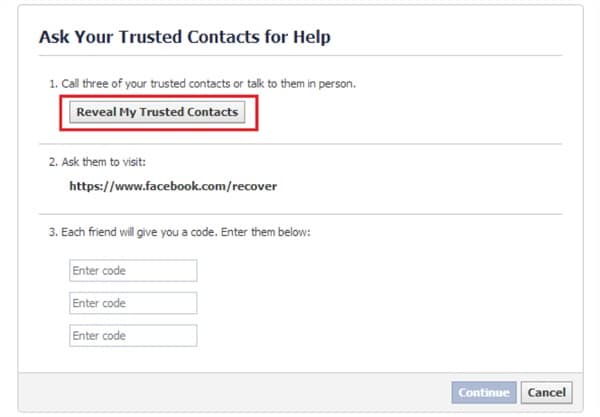
بعد ذلك ، ستحصل على عنوان URL خاص من Facebook يحتوي على رمز استرداد لإعادة تعيين حسابك. سيقوم صديقك بإرسال هذا الرمز إليك.
لذلك ، يجب عليك الاتصال بأصدقائك وتزويدهم بعنوان URL الذي تحصل عليه. الآن ، نظرًا لأنه يمكنك تسجيل الدخول إلى حسابك القديم على Facebook ، يمكنك حذفه إلى الأبد.
نأمل أن تكون قد اكتسبت من المقالة أعلاه معرفة حول كيفية إعادة تعيين كلمة مرور Facebook بدون بريد إلكتروني وبريد إلكتروني. أيضًا ، الآن ، إذا نسيت البريد الإلكتروني وكلمة المرور على Facebook ، فيمكنك استعادتها بسهولة.